Los 6 mejores administradores de archivos para Android TV

Todo usuario de Android TV necesita instalar un administrador de archivos por varios motivos.
Al igual que los teléfonos inteligentes, Android TV puede volverse lento después de un tiempo. Esto sucede por muchos motivos, como por ejemplo, la ejecución de software desactualizado o la falta de datos en caché. Entonces, si tu Android TV funciona lento, utiliza estas 7 formas de acelerarlo.
Tabla de contenido
La caché son datos de aplicación temporales que el dispositivo almacena para permitir una inicialización más rápida después del encendido. El almacenamiento en caché es bueno porque reduce la necesidad de que las aplicaciones obtengan la misma información de Internet , lo que resulta en un mejor rendimiento de la aplicación. Las animaciones almacenadas previamente en caché también pueden ayudar a que la navegación del dispositivo sea más fluida y con mayor capacidad de respuesta. Sin embargo, un caché excesivo u obsoleto puede tener el efecto contrario: ralentizar el dispositivo.
Borrar la caché garantiza que Android TV no se sature con datos excesivos o desactualizados. Puede hacerlo abriendo Configuración > Sistema > Almacenamiento > Almacenamiento interno compartido , luego seleccionando Datos en caché y haciendo clic en Aceptar para borrar.
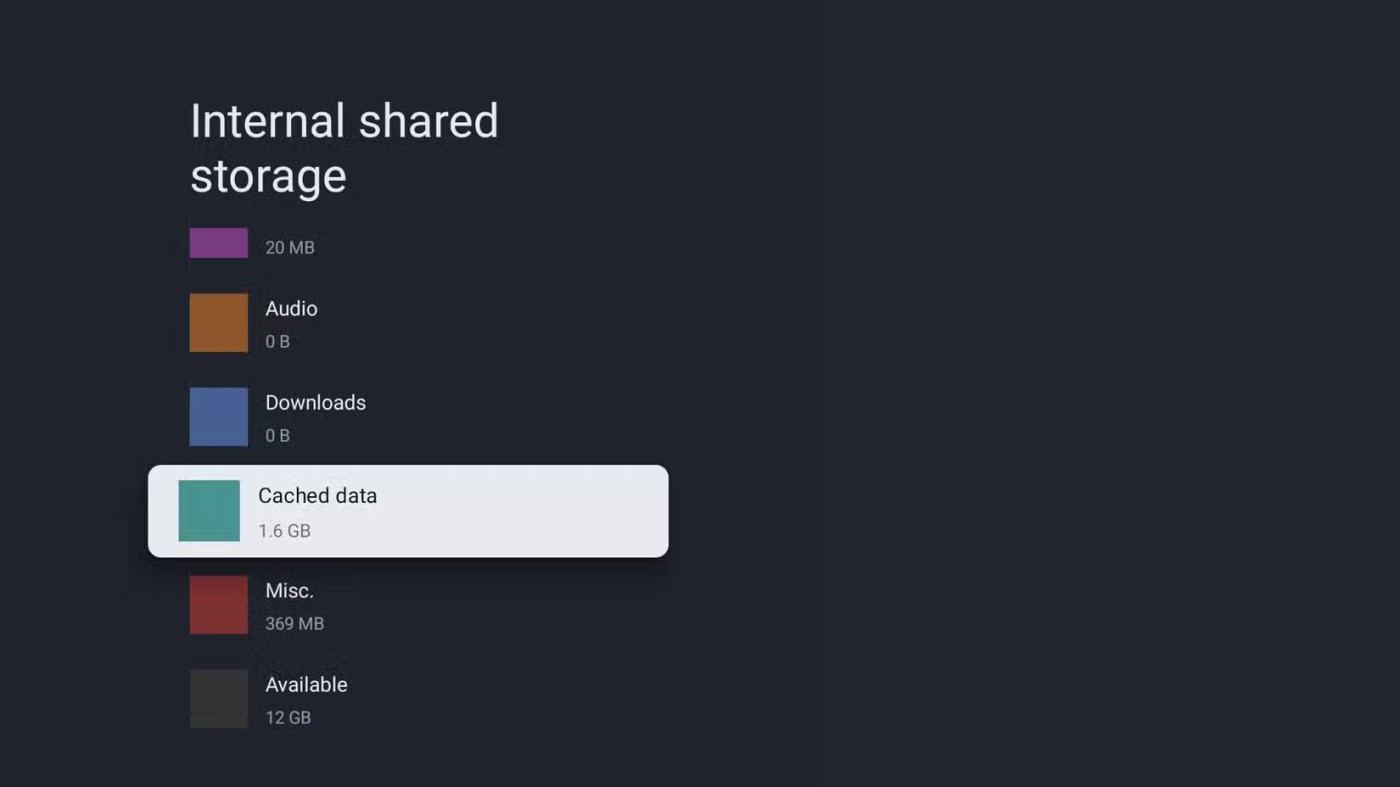
Después de borrar la memoria caché, debes eliminar los archivos innecesarios. Al igual que los teléfonos, Android TV puede volverse lento si no tiene suficiente espacio libre. Por lo tanto, elimine los archivos multimedia antiguos o los APK antiguos de las aplicaciones que tenga instaladas. Puede utilizar el mejor administrador de archivos para Android TV para realizar el trabajo.
Otro culpable común que puede ralentizar Android TV es tener demasiadas aplicaciones instaladas. Instalar varias aplicaciones puede sobrecargar el hardware de tu televisor, especialmente las aplicaciones que se ejecutan constantemente en segundo plano. Si no necesita una aplicación, no es necesario mantenerla instalada en su televisor, especialmente si tiene problemas de rendimiento.
Para desinstalar aplicaciones de Android TV, vaya a Configuración > Sistema > Almacenamiento > Almacenamiento interno compartido > Aplicaciones > Ver todas las aplicaciones .
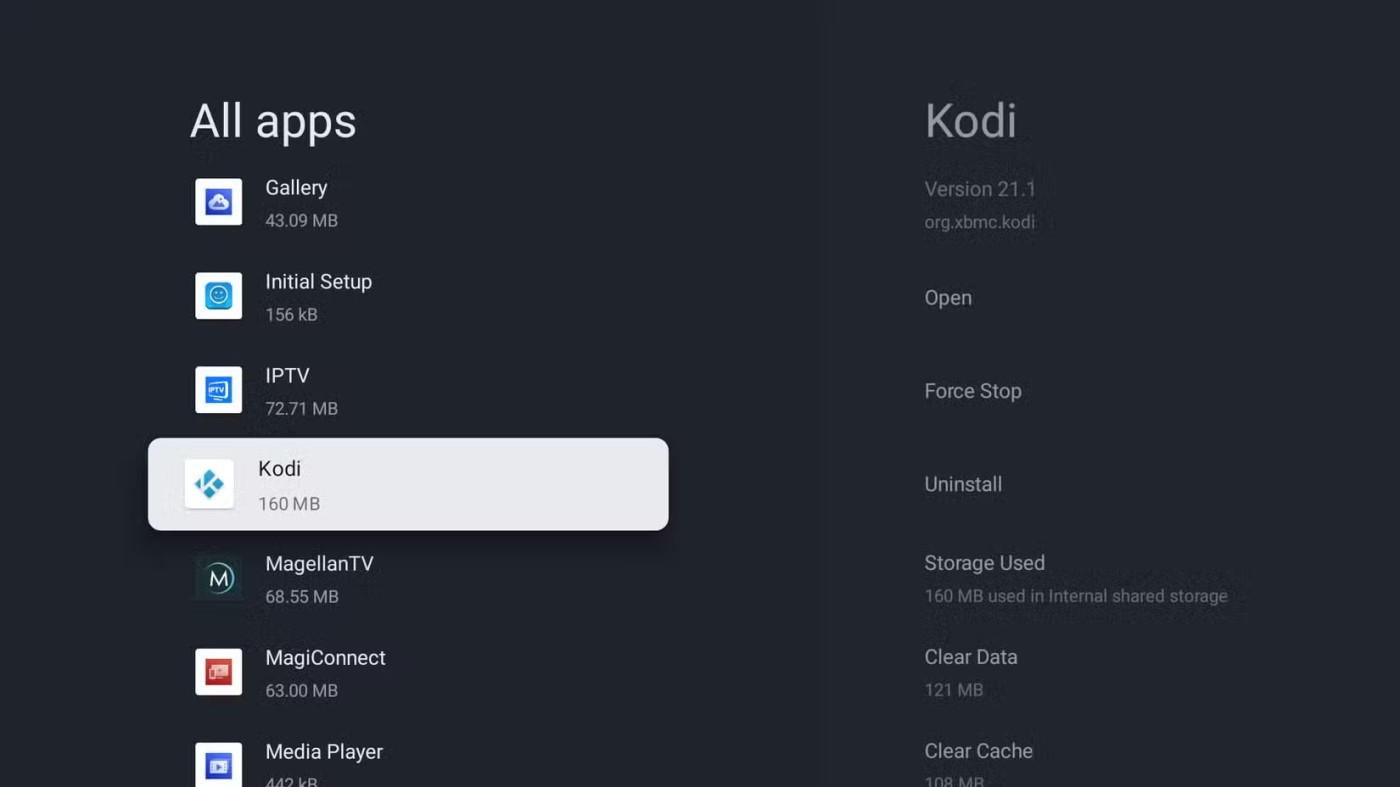
Luego, seleccione cualquier aplicación que desee desinstalar, seleccione Desinstalar y luego confirme seleccionando Aceptar en la pantalla de confirmación. Para las aplicaciones del sistema, no verá una opción de desinstalación. Para tales aplicaciones, puede seleccionar la opción Deshabilitar si está disponible.
Las actualizaciones automáticas son una función conveniente de su dispositivo que le permite buscar nuevas actualizaciones e instalarlas automáticamente. A pesar de sus muchas ventajas, esta función puede afectar negativamente el rendimiento mediante el uso de recursos en segundo plano y ocupando memoria interna.
Para evitar que Android TV busque e instale automáticamente actualizaciones del sistema, vaya a Configuración > Sistema > Acerca de > Actualización de software y desactive Actualización automática .
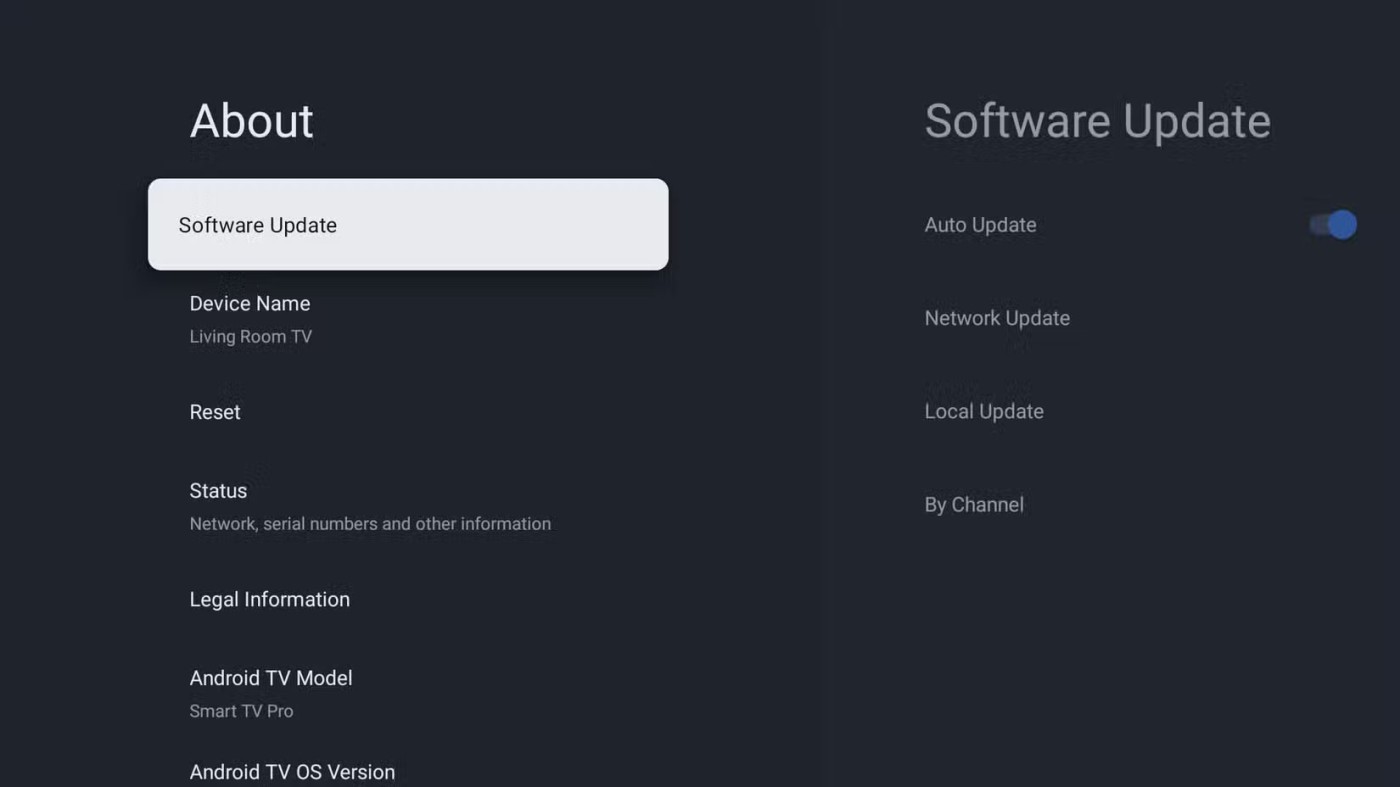
Puedes desactivar las actualizaciones de aplicaciones en Android TV a través de Google Play.
Los desarrolladores de aplicaciones a menudo actualizan las aplicaciones para corregir errores de software existentes o agregar nuevas funciones. Si su televisor es lento solo cuando accede a una determinada aplicación, debe verificar si hay una actualización para esa aplicación en particular e instalarla de inmediato. Asegúrese siempre de tener las últimas versiones de las aplicaciones instaladas.
Las animaciones en Android TV son una hermosa característica estética que hace que la interfaz de usuario sea fácil de navegar. Sin embargo, las animaciones pueden ralentizar el rendimiento del dispositivo. Con las animaciones, tu televisor debe renderizarlas antes de realizar la acción, lo que genera un mayor uso de CPU y GPU , lo que puede afectar el rendimiento, especialmente en televisores de baja especificación o más antiguos.
Para deshabilitar las animaciones, primero debes habilitar las Opciones de desarrollador, ya que esta función está oculta en la configuración estándar de forma predeterminada. Para habilitar las Opciones de desarrollador, abra Configuración , navegue a Sistema > Acerca de y haga clic en Android TV OS Build 7 veces.
Una vez hecho esto, vuelva a la pantalla anterior, desplácese hacia abajo por la lista y seleccione Opciones de desarrollador en el menú.
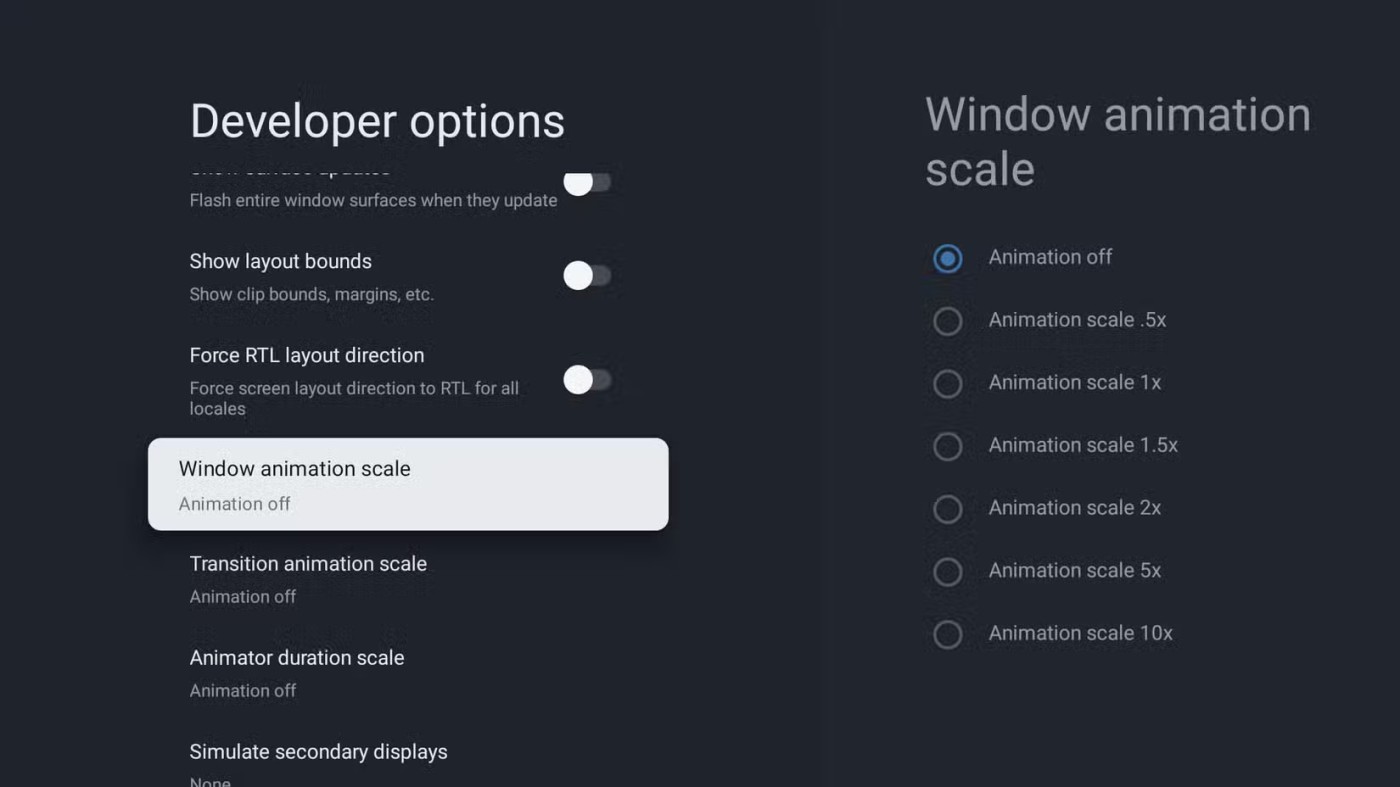
En la siguiente pantalla, configure la animación de transición, la animación de ventana y las escalas de animación de transición a números más bajos como 0,5x o incluso mejor, desactive las animaciones por completo seleccionando Animación desactivada para las tres.
Reiniciar puede parecer simple, pero es una de las formas más fáciles y efectivas de mejorar el rendimiento de Android TV. Reiniciar también puede solucionar la mayoría de los problemas de los teléfonos inteligentes. Si deja su televisor desatendido por un tiempo, puede experimentar ralentizaciones debido a aplicaciones en segundo plano, errores de software e incluso un alto uso de memoria.
Reiniciar puede resolver estos problemas borrando la memoria, reduciendo la cantidad de aplicaciones en segundo plano y corrigiendo errores de software temporales. Para reiniciar Android TV, vaya a Configuración > Sistema > Reiniciar y seleccione Reiniciar nuevamente para confirmar.
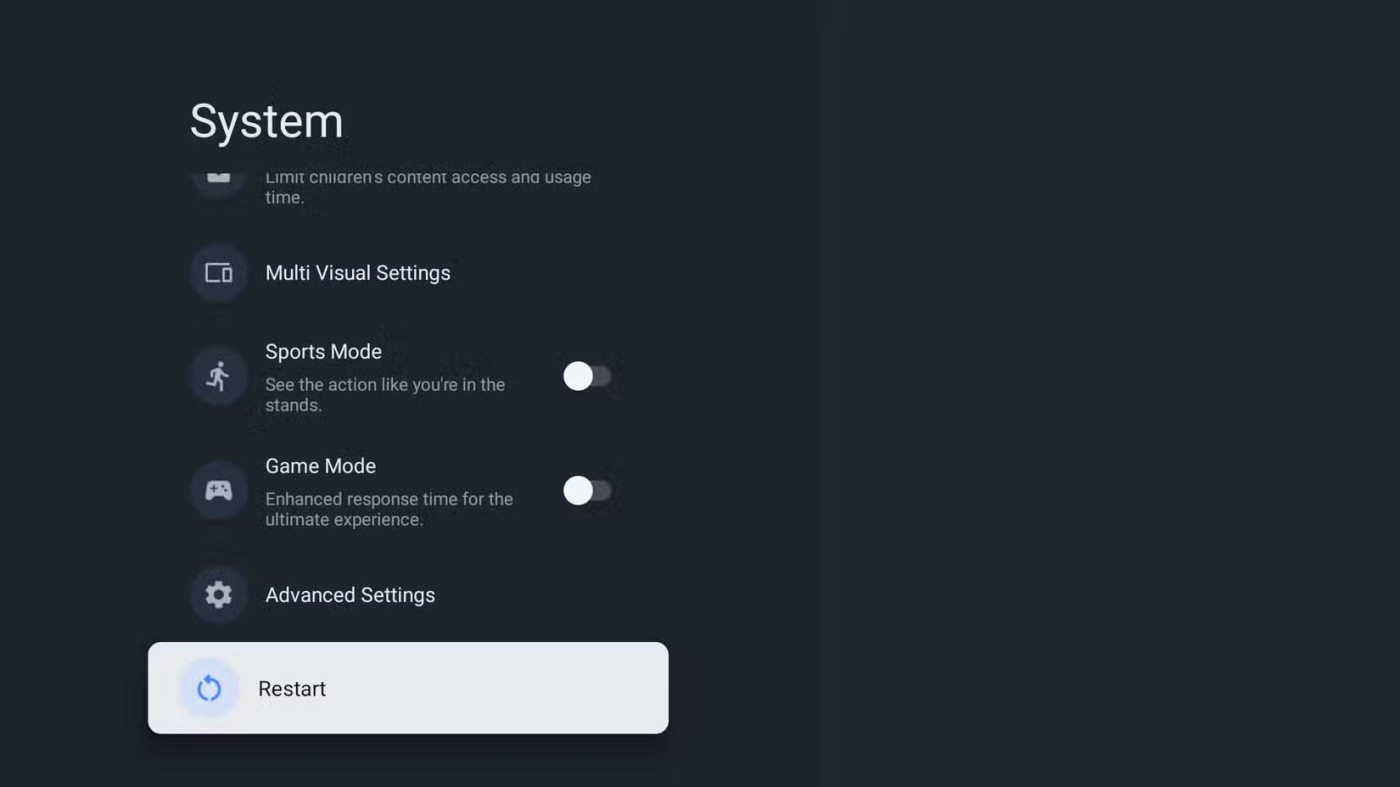
Si todos los métodos anteriores fallan, un restablecimiento de fábrica es el último recurso para ayudar a acelerar su televisor. Esto borrará todas las configuraciones existentes, cuentas vinculadas y datos (incluidas las aplicaciones instaladas o actualizaciones de aplicaciones), restaurando el televisor a su estado de fábrica.
Advertencia : el restablecimiento de fábrica borrará todos los datos. Si hay datos importantes almacenados en la memoria interna del televisor, asegúrese de hacer una copia de seguridad primero transfiriéndolos a un dispositivo de almacenamiento externo.
Vaya a Configuración > Sistema > Acerca de > Restablecer > Restablecimiento de fábrica y confirme haciendo clic en Restablecimiento de fábrica .
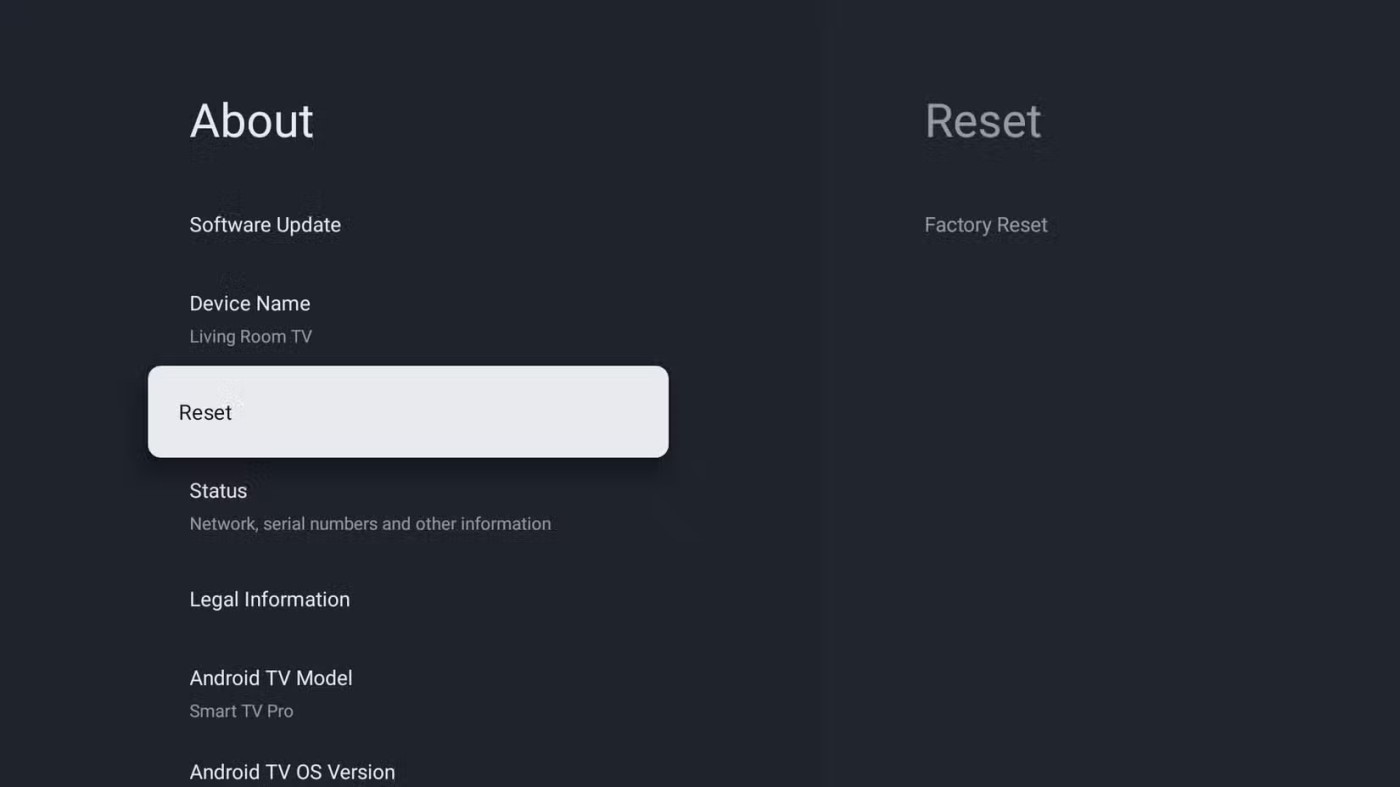
Hay varias razones por las que Android TV puede volverse lento, obstaculizando tu experiencia de visualización. Al probar las soluciones comentadas, debería poder lograr que su dispositivo vuelva a funcionar como nuevo.
Todo usuario de Android TV necesita instalar un administrador de archivos por varios motivos.
Hay una variedad de plataformas de Smart TV para elegir, como Apple tvOS y Tizen OS de Samsung. Pero hay una plataforma de Smart TV que es mejor que cualquier otra: Android TV de Google.
Teniendo en cuenta que el sistema operativo Android es desarrollado por Google, es comprensible por qué la gente a menudo confunde Google TV y Android TV.
Android TV también se puede utilizar para navegar por la web. Lamentablemente, no hay ningún navegador preinstalado en el sistema operativo Android TV.
Quizás no esté tan controlado como el tvOS de Apple ni sea tan sencillo de usar como la plataforma Roku, pero Android TV lo compensa con sus ilimitadas posibilidades de personalización.
En el siguiente artículo, Quantrimang le guiará sobre cómo cargar aplicaciones en Android TV.
Tu costoso Samsung Galaxy no tiene por qué ser idéntico a cualquier otro teléfono del mercado. Con unos pocos ajustes, puedes hacerlo más personal, elegante y único.
Después de aburrirse de iOS, finalmente cambiaron a los teléfonos Samsung y no se arrepienten de esa decisión.
La interfaz web de tu cuenta de Apple en tu navegador te permite ver tu información personal, cambiar la configuración, administrar suscripciones y más. Sin embargo, a veces no puedes iniciar sesión por diversos motivos.
Cambiar el DNS en iPhone o cambiar el DNS en Android le ayudará a mantener una conexión estable, aumentar la velocidad de conexión de red y acceder a sitios web bloqueados.
Cuando Find My se vuelve inexacto o poco confiable, aplique algunos ajustes para que sea más preciso cuando más lo necesite.
Mucha gente nunca esperó que la cámara más débil de su teléfono se convirtiera en un arma secreta para la fotografía creativa.
La comunicación de campo cercano es una tecnología inalámbrica que permite que los dispositivos intercambien datos cuando están muy cerca unos de otros, generalmente a unos pocos centímetros.
Apple introdujo la Alimentación Adaptativa, que funciona junto con el Modo de Bajo Consumo. Ambos prolongan la duración de la batería del iPhone, pero funcionan de maneras muy diferentes.
Con las aplicaciones de clic automático, no tendrás que hacer mucho al jugar, usar aplicaciones o realizar tareas en el dispositivo.
Dependiendo de tus necesidades, probablemente obtendrás un conjunto de funciones exclusivas de Pixel ejecutándose en tu dispositivo Android existente.
La solución no implica necesariamente eliminar tus fotos o aplicaciones favoritas; One UI incluye algunas opciones que facilitan la recuperación de espacio.
La mayoría de nosotros tratamos el puerto de carga de nuestro smartphone como si su única función fuera mantener la batería cargada. Pero ese pequeño puerto es mucho más potente de lo que se cree.
Si estás cansado de los consejos genéricos que nunca funcionan, aquí hay algunos que han estado transformando silenciosamente la forma en que tomas fotografías.
Si buscas un nuevo smartphone, lo primero que mirarás naturalmente será la hoja de especificaciones. Está repleta de información sobre el rendimiento, la duración de la batería y la calidad de la pantalla.
Al instalar una aplicación en tu iPhone desde otra fuente, deberás confirmar manualmente que sea confiable. Luego, se instalará en tu iPhone para que puedas usarla.


















